Как перейти с 1С:Розницы 2.3 на Торговое предприятие 7
 197
197
 197
197
Общая схема переноса данных:
1. Из поставки конфигурации берется обработка по выгрузке данных из соответствующей конфигурации.
2. Она запускается в старой информационной системе и в ней настраиваются параметры выгрузки.
3. Осуществляется выгрузка данных в файл формата xml.
4. Создается новая база Торгового предприятия 7
5. Создается пользователь в Торговом предприятии 7
6. Делается первый запуск, при этом выбирается вариант первоначальной загрузки данных из нужной учетной системы
7. В открывшемся окне выбирается файл с данными и делается загрузка данных
Переносятся следующие данные:
1. Справочники
2. Остатки товаров
3. Взаиморасчеты
4. Остатки по счетам и кассам
5. Цены продаж
6. Остатки алкоголя
7. Остатки по акцизным маркам
8. Константы
9. Регистры сведений
10. Элемент нумерованного списка
Перенос данных осуществляется из 1С: Розница редакция 2.3. Точную версию конфигураций можно посмотреть в обработке выгрузки
Правила переноса данных:
Справочники
По справочникам выгружается с УИД и по УИД происходит синхронизация.
1. Акцизные марки. Источник: Штрихкоды упаковок Переносятся: Серия марки и значение марки
2. Классификатор банков Источник: Классификатор банков Переносятся: БИК, наименование, пометка удаления, иерархия, Кор. счет, адрес, телефоны, город Особые отметки: Если по УИД объект в приемнике не найден, делается синхронизация по БИК и признаку ЭтоГруппа.
3. Банковские счета Источники: Банковские счета организаций, банковские счета контрагентов Переносятся: Вид счета, банк, владелец, номер счета, наименование, пометка удаления Особые отметки: Не переносятся счета без владельца
4. Виды алкогольной продукции Источники: Виды алкогольной продкции Переносятся: ЭтоГруппа, код вида продукции, наименование, пометка удаления. Особые отметки: Синхронизация делается по признакам Это группа и коду вида алкогольной продукции
5. Виды номенклатуры Источники: Виды номенклатуры Переносятся: Наименование, пометка удаления Особые отметки: Не переносятся группы из источника
6. Группы дисконтных карт Источники: Виды дисконтных карт Переносятся: Наименование, пометка удаления
7. Движения денежных средств Источники: Статьи движения денежных средств Переносятся: Наименование, пометка удаления
8. Дисконтные карты Источники: Информационные карты Переносятся: Наименование, номер карты, иерархия, пометка удаления, день рождения, тип карты, ФИО владельца Особые отметки: Синхронизация делается по номеру карты.
9. Значения свойств объектов Источники: Переносятся: Особые отметки:
10. Единицы измерения Источники: Упаковки номенклатуры Переносятся: единица по классификатору, наименование, владелец, коэффициент, пометка удаления Особые отметки: Синхронизация делается по владельцу, коэффициенту и коду единицы по классификатору. Для базовой единицы коэффициент всегда 1, пометка удаления снята.
11. Кассы Источники: Кассы Переносятся: Наименование, пометка удаления
12. Классификатор единиц измерения Источники: Базовые единицы измерения Переносятся: Код, наименование, наименование полное, является весовой, пометка удаления Особые отметки: Синхронизация делается по коду (код по ОКЕИ)
13. Контрагенты Источники: Контрагенты Переносятся: Наименование, комментарий, иерархия, пометка удаления, ИНН, ОКПО, ЮрФИзЛицо, Полное наименование, КПП, контактная информация Особые отметки: после загрузки в Торговом предприятии контрагенту создается основной договор.
14. Контрагенты ЕГАИС Источники: Классификатор организаций ЕГАИС Переносятся: ИНН, код ЕГАИС, код региона, КПП, Страна, наименование, наименование полное, наименование краткое, пометка удаления, адрес в произвольной форме Особые отметки: Синхронизация делается по коду ЕГАИС
15. Номенклатура Источники: Номенклатура Переносятся: Наименование, пометка удаления, иерархия, базовая единица, основной штрих-код, признак учета по доп. характеристикам, литраж, признак алкогольной продукции, признак весового товара, содержание спирта, полное наименование, ставка НДС, производитель, страна происхождения, тип номенклатуры Особые отметки: признак загрузки в ККМ всегда устанавливается в ИСТИНА
16. Торговые объекты Источники: Магазины Переносятся: Наименование, пометка удаления. Особые отметки: Префикс партий заполняется по константе «ПрефиксУзлаРаспределеннойИнформационнойБазы», префикс номеров документа заполняется по константе «ПрефиксУзлаРаспределеннойИнформационнойБазы», способ ведения заказов - по Торговым объектам
17. Типы цен Источники: Виды цен Переносятся: Наименование, признак округления в большую сторону, цена включает НДС, пометка удаления. Особые отметки: После загрузки валюта цены всегда выставляется в валюту регионального учета.
18. УТМ Источники: Классификатор организаций ЕГАИС Переносятся: FSRARID, Наименование, пометка удаления, признак работы в сельском поселении, адрес, версию формата обмена, фирму, торговый объект Особые отметки: выгружается при выгрузке остатков алкогольной продукции. Какие контрагенты ЕГАИС переносятся в УТМ определяется значениями измерений в регистре остатков.
19. Номенклатура ЕГАИС Источники: Классификатор алкогольной продукции Переносятся: Вид продукции, код ЕГАИС, наименование полное, наименование краткое, наименование, емкость упаковки, производитель ЕГАИС, пометка удаления. Особые отметки: синхронизация делается по коду ЕГИАС
20. Производители Источники: Контрагенты Переносятся: ИНН, КПП, наименование, пометка удаления, код, иерархия, пометка удаления, наименование полное Особые отметки: выгружается при выгрузке номенклатуры.
21. Склады Источники: Склады Переносятся: Наименование, иерархия, пометка удаления, Торговый объект (из магазина) Особые отметки: Все складам при загрузке проставляется признак, что они розничные, если у склада нет магазина, то он будет принадлежать основному торговому объекту
22. Физические лица Источники: Физические лица Переносятся: наименование, иерархия, пометка удаления. Особые отметки: синхронизация выполняется по наименованию
23. Ставки НДС Источники: Ставки НДС Переносятся: наименование, процент НДС Особые отметки: синхронизация делается по проценту НДС
24. Страны мира Источники: Страны мира Переносятся: код, код альфа2, наименование, наименование полное, пометка удаления. Особые отметки: синхронизация делается по коду.
25. Разделы Б Источники: Справки 2 к ЕГАИС Переносятся: номенклатура, номенклатура ЕГАИС, количество, Раздел А, наименование, пометка удаления, код по базе ЕГАИС. Особые отметки: синхронизация делается по коду по базе ЕГАИС, номенклатура выгружается из регистра сведений Соответствия номенклатуры ЕГАИС отбором по этому разделу Б
26. Разделы А Источники: Справки 1 к ЕГАИС Переносятся: номенклатура ЕГАИС, наименование, код по базе ЕГАИС, грузоотправитель, грузополучатель, дата фиксации ТТН производителя, количество в партии, дата розлива, дата ТТН, номер регистрации ТТН, номер ТТН Особые отметки: Синхронизация делается по коду по базе ЕГАИС
27. Виды оплат Источники: виды оплат чека Переносятся: Наименование, пометка удаления, тип оплаты Особые отметки: не переносится иерархия и оплата подарочным сертификатом
28. Штрихкоды Источники: Регистр сведений Штрих коды Переносятся: владелец, единица, характеристика, наименование Особые отметки: Синхронизация делается по всем четырем переносимым полям. Штрихкоды без владельца не переносятся.
29. Характеристики номнеклатуры Источники: Характеристики номенклатуры Переносятся: наименование, владелец, пометка удаления Особые отметки: Характеристика без владельца не переносится
30. Организации Источники: Организации Переносятся: ИНН, КПП, ОКАТО, ОКПО, Дата выдачи свидетельства, ОГРН, наименование, наименование полное, пометка удаления, серия номер свидетельства, префикс номеров документов, адреса.
Документы
1. Ввод остатков по Кассе. Документы формируются по данными регистра накопления ДенежныеСредстваНаличные. Берутся остатки по этому регистру без отбора по дате, по магазинам, фирмам и кассам. По каждой комбинации магазина (торгового объекта), магазина и фирмы формируется один документ «Ввод остатков по кассе».
2. Ввод остатков по дисконтным картам Документ формируется по всем дисконтным картам. По каждой дисконтной карте берется оборот за все время работы по регистру накоплений ПродажиПоДисконтнымКартам и эти данные подставляются в документ «Ввод остатков по дисконтным картам». В документе прописывается основной торговый объект из константы.
3. Акт о переоценке. Документ предназначен для переноса розничных цен из Розницы в Торговое предприятие. Документы загружаются самыми первыми. Документ выгружается если в обработке выгрузки указано, что надо выгружать розничные цены. Цены берутся из регистра сведений ДействующиеЦеныНоменклатуры. Для товары, учет по которым ведется по доп. характеристикам, но цены задаются сразу на все характеристики, цены выгружаются для каждой из его характеристик. Цены выгружаются по каждому складу.
4. Ввод остатков номенклатуры Документ формируется по остаткам товаров в регистре накоплений ТоварыНаСкладах. Берутся все остатки по товарам и складам, и количества остатков. Если в Рознице ведется учет себестоимости, то закупочная цена берется из регистра сведений СебестоимостьНоменклатуры, если себестоимость не ведется, то приходная цена будет взята из последнего проведенного документа поступления этой номенклатуры. По каждому складу будет сделан свой документ ввода остатков. Контрагент каждого товара будет выставлен как контрагент ввода остатков, выбираемый в обработке выгрузки. Ставка НДС будет подставлена из карточки товара, Сумма НДС будет посчитана исходя из ставки НДС. Розничная цена будет подставлена из загруженных ранее документов Акт о переоценке.
5. ЕГАИС Запрос остатков Документ формируется по остаткам в регистре накоплений ОстаткиАлкогольнойПродукцииЕГАИС. Данные выгружаются по каждому УТМ. Выгружаются остатки с не пустыми разделами Б в документ с флагом Торговый зал = ЛОЖЬ. С пустыми разделами Б данные выгружаются в документ с Торговый зал = ИСТИНА. Номенклатура в табличной части документа проставляется автоматически по связям номенклатуры и номенклатуры ЕГАИС, если связь однозначна.
6. ЕГАИС Остатки акцизных марок Документы формируются по данными регистра сведвений АкцизныеМаркиЕГАИС. Из него выгружаются акцизные марки со статусами: ВНаличии, ВРезерве, Отсутствует, ВНаличииКОтменеПроведения, ВРезервеКОтменеПроведения. Документы формируются по УТМ и каждому разделу Б свой документ.
Регистры сведений
1. Ответственные лица Переносятся из регистра сведений Ответственные лица
2. Связи номенклатуры ЕГАИС Переносятся из регистра сведений Соответствия номенклатуры ЕГАИС
Планы видов характеристик
Переносятся свойства объектов в дополнительные реквизиты и сведения.
Константы
При переносе заполняются следующие константы
1. Организация занимается торговлей алкоголем Заполняется исходя из значения константы ВестиСведенияДляДекларацийПоАлкогольнойПродукции
2. ИспользоватьХарактеристикиНоменклатуры Заполняется исходя из значения константы ИспользоватьХарактеристикиНоменклатуры
3. Основной торговый объект. Заполняется магазином, выбранным в форме обработки выгрузки как основной торговый объект
4. Внутренний префикс штрих-кода штучного товара Заполняется из значения константы ПрефиксВнутреннегоШтрихкодаШтучногоТовара
5. Валюта регионального учета Заполняется рублем
6. Валюта управленческого учета Заполняется рублем
Цены
Для переноса цен из "1С Розница 2.3", нужно, чтобы в ней был заполнен регистр сведений "ДействующиеЦеныНоменклатуры".
Для этого на основании документа "Установка цен номенклатуры" нужно вводить "Применение цен номенклатуры". Для включения этой возможности нужно установить константу "Использовать применение цен".
Подробней про цены можно прочитать тут и тут.
Перенос в Торговое предприятие 7
Скачать и установить Торговое предприятие 7, по установке подробнее можно прочитать тут
Создать пользователя с правами администратора, по созданию можно прочитать тут
Запускаем Торговое предприятие 7 в форме выбора первоначального заполнения выбираем "Загрузить данные из 1С:Розница 2.3" и нажимаем "ОК"

Выбираем xml файл выгрузки и нажимаем "Загрузить данные"
После загрузки необходимо будет заполнить настройки учета.
База данных готова к работе.
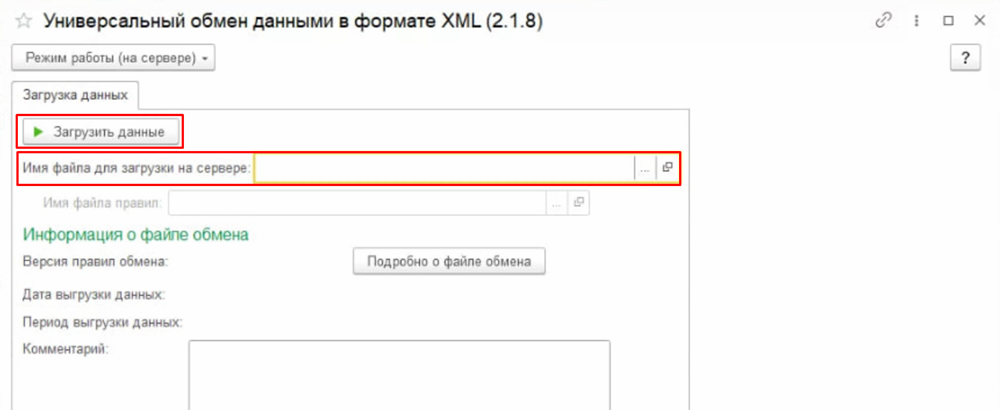
Пожалуйста оцените пользу статьи для вас
Если у вас есть пожелания или вы не согласны с тем, что написано в статье, напишите нам в Телеграм




